Los documentos son una de las tareas importantes que deben completarse. ¿Por qué? Porque en cualquier campo y en cualquier industria, los documentos son uno de los medios que almacenan diversos datos según el propósito y el tipo del documento.
Por lo tanto, la agrupación de documentos es necesaria para facilitar la búsqueda de documentos cuando sea necesario. Para respaldar los documentos y mantenerlos limpios y agradables a la vista cuando se leen, los documentos deben estandarizarse hasta en los detalles.
Esto puede comenzar desde la fuente utilizada, la forma de numeración e incluso el espaciado utilizado en la creación del documento. Las cosas triviales cuando se dejan solas se complicarán al final, porque todo debe estar estandarizado.
Guía sobre cómo configurar el espaciado en Word 2010
Formatear se convierte en algo fácil de hacer y, a menudo, se pasa por alto porque se considera sin importancia. Para facilitar la configuración del espacio en un documento, veamos algunos pasos de cómo configurar el espacio en Word 2010:
A. Manera rápida de establecer el espaciado
Aquí hay una forma rápida de ajustar el espaciado en su documento de Word. Para que el arreglo del documento se vuelva más organizado y más agradable a la vista porque no es desordenado. Estos son los pasos detallados para configurar el espacio:
1. Abra y ejecute el programa de aplicación Palabra Uds
2. Si no puede encontrar la palabra programa de aplicación en su computadora, aproveche la función de búsqueda haciendo clic en Barra de búsqueda en tu ordenador
3. Luego escriba la palabra clave palabra, y aparecerá su programa de aplicación de Word
4. Haga clic y ejecute la aplicación Word (igual que el punto 1)
5. Después de que el programa de aplicación de Word se ejecute correctamente, aparecerá una hoja de trabajo del documento donde establecerá el espacio.
6. Seleccione Pestaña Inicio > Párrafo para establecer el espaciado en su documento

8. Después de eso, el espaciado en su documento cambiará de acuerdo con el tamaño que seleccionó y el espaciado se realiza con éxito.
B. Cómo configurar manualmente el espaciado
Además de una forma rápida de ajustar el espaciado de los documentos de Word, también puede configurar manualmente el espaciado de su documento. Así podrás determinar en detalle la configuración de espaciado que necesitas según las necesidades de tu documento. Los siguientes son pasos detallados para establecer el espaciado en su documento de Word:
1. Asegúrese de que su computadora o computadora portátil tenga instalado el programa de aplicación de Word
2. Abra y ejecute el programa de aplicación de word
3. Seleccione Pestaña Inicio > Párrafos. Luego preste atención a la flecha pequeña en la esquina inferior derecha en el botón Haga clic en el icono de flecha pequeña.
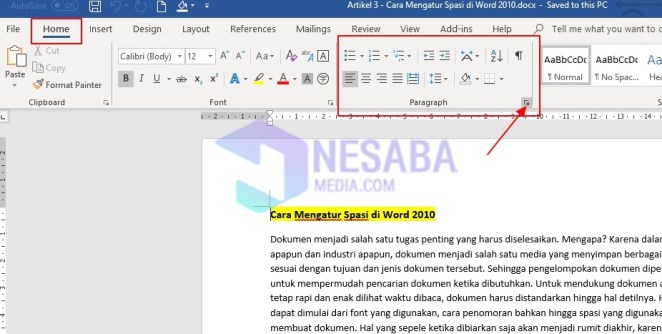
4. Luego aparecerá la pantalla párrafo completamente y en detalle. Presta atención a Espaciado
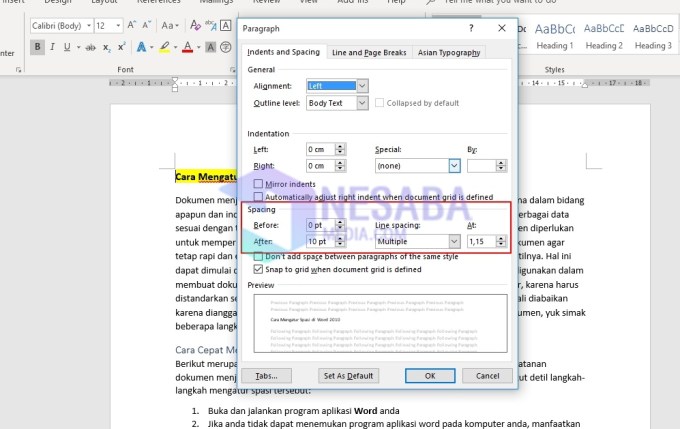
5. Para configurar el espacio, puede configurar el tamaño del espacio que necesita en la sección Espaciado: antes y después, y espaciado entre líneas
6. Una vez que haya terminado de llenar y completar las reglas de espacio que se adapten a sus necesidades, haga clic en OK
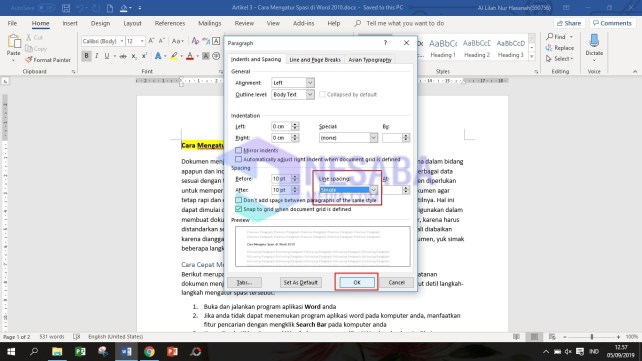
7. Después de eso, el documento de Word seguirá el tamaño de espacio que configuró previamente y el espaciado se realiza con éxito.
Con esta forma de configurar el espacio en Word 2010, usted, como usuario de Word 2010 que está acostumbrado a completar varias tareas y trabajos, será más fácil de usar.
Los métodos proporcionados son bastante fáciles de seguir lentamente, para no causar errores en el procesamiento de documentos. No solo eso, sino que también puede seguir el flujo y comprender cómo funciona Word 2010. Esperamos que este artículo le sea útil.

